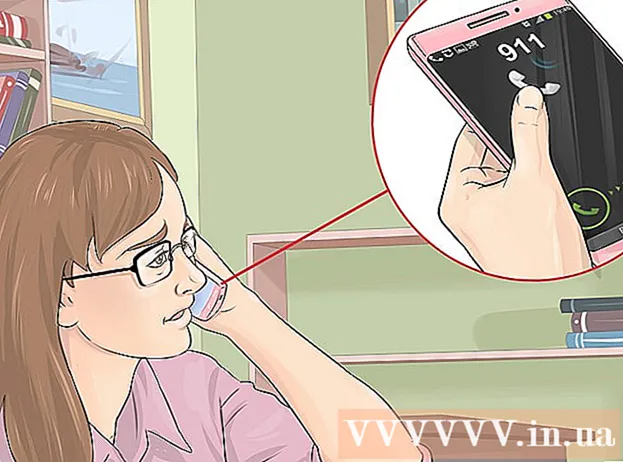लेखक:
Charles Brown
निर्माण की तारीख:
1 फ़रवरी 2021
डेट अपडेट करें:
28 जून 2024

विषय
- कदम बढ़ाने के लिए
- 3 की विधि 1: वेब का उपयोग करना
- विधि 2 का 3: Android डिवाइस का उपयोग करना
- 3 की विधि 3: समस्या निवारण
Google की Gmail सेवा उपयोगकर्ताओं को सीधे Gmail से संपर्कों की खोज करने की अनुमति देती है। आप वेब या अपने Android डिवाइस पर Gmail में लॉग इन करके संपर्क जानकारी प्राप्त कर सकते हैं।
कदम बढ़ाने के लिए
3 की विधि 1: वेब का उपयोग करना
 पर अपने जीमेल खाते में प्रवेश करें https://mail.google.com/.
पर अपने जीमेल खाते में प्रवेश करें https://mail.google.com/. अपने सत्र के ऊपरी बाएँ कोने में "Gmail" पर क्लिक करें और "संपर्क" चुनें। आपको अपने संपर्कों की एक सूची के साथ, बाएं साइडबार में अतिरिक्त श्रेणियों के साथ प्रस्तुत किया जाएगा।
अपने सत्र के ऊपरी बाएँ कोने में "Gmail" पर क्लिक करें और "संपर्क" चुनें। आपको अपने संपर्कों की एक सूची के साथ, बाएं साइडबार में अतिरिक्त श्रेणियों के साथ प्रस्तुत किया जाएगा।  उस व्यक्ति के लिए संपर्क जानकारी दर्ज करें जिसे आप अपने Gmail सत्र के शीर्ष पर खोज फ़ील्ड में देख रहे हैं। आप किसी भी अन्य जानकारी के साथ नाम, ईमेल पता, फोन नंबर, ईमेल डोमेन, या उपयोगकर्ता नाम दर्ज कर सकते हैं। Gmail आपके खोज मापदंड से मेल खाने वाले संपर्कों के लिए स्वचालित रूप से परिणाम दिखाएगा।
उस व्यक्ति के लिए संपर्क जानकारी दर्ज करें जिसे आप अपने Gmail सत्र के शीर्ष पर खोज फ़ील्ड में देख रहे हैं। आप किसी भी अन्य जानकारी के साथ नाम, ईमेल पता, फोन नंबर, ईमेल डोमेन, या उपयोगकर्ता नाम दर्ज कर सकते हैं। Gmail आपके खोज मापदंड से मेल खाने वाले संपर्कों के लिए स्वचालित रूप से परिणाम दिखाएगा। - वैकल्पिक रूप से, आप उन संपर्कों को देखने के लिए बाएं साइडबार में "नियमित संपर्क" या "अन्य संपर्क" पर भी क्लिक कर सकते हैं जिनके साथ आपने हाल ही में या पूर्व में पत्राचार किया है।
 उस संपर्क पर क्लिक करें जिसके लिए आप विवरण देखना चाहते हैं। संपर्क पृष्ठ पुनः लोड होगा और उस विशिष्ट व्यक्ति या संगठन के लिए उपलब्ध संपर्क जानकारी दिखाएगा।
उस संपर्क पर क्लिक करें जिसके लिए आप विवरण देखना चाहते हैं। संपर्क पृष्ठ पुनः लोड होगा और उस विशिष्ट व्यक्ति या संगठन के लिए उपलब्ध संपर्क जानकारी दिखाएगा।
विधि 2 का 3: Android डिवाइस का उपयोग करना
 एप्लिकेशन बार खोलें और "संपर्क" टैप करें। जब आप एंड्रॉइड डिवाइस चालू करते हैं और अपने जीमेल खाते में साइन इन करते हैं, तो उस Google खाते से जुड़े आपके संपर्क स्वचालित रूप से आपके एंड्रॉइड के साथ सिंक हो जाएंगे और संपर्क ऐप में दिखाई देंगे।
एप्लिकेशन बार खोलें और "संपर्क" टैप करें। जब आप एंड्रॉइड डिवाइस चालू करते हैं और अपने जीमेल खाते में साइन इन करते हैं, तो उस Google खाते से जुड़े आपके संपर्क स्वचालित रूप से आपके एंड्रॉइड के साथ सिंक हो जाएंगे और संपर्क ऐप में दिखाई देंगे।  उस व्यक्ति की संपर्क जानकारी दर्ज करें जिसे आप स्क्रीन के शीर्ष पर खोज फ़ील्ड में देख रहे हैं। आप नाम, फोन नंबर, ईमेल उपयोगकर्ता नाम या कोई अन्य जानकारी दर्ज कर सकते हैं। आपका डिवाइस स्वचालित रूप से उन संपर्कों के लिए परिणाम दिखाएगा जो आपके खोज मानदंडों से मेल खाते हैं।
उस व्यक्ति की संपर्क जानकारी दर्ज करें जिसे आप स्क्रीन के शीर्ष पर खोज फ़ील्ड में देख रहे हैं। आप नाम, फोन नंबर, ईमेल उपयोगकर्ता नाम या कोई अन्य जानकारी दर्ज कर सकते हैं। आपका डिवाइस स्वचालित रूप से उन संपर्कों के लिए परिणाम दिखाएगा जो आपके खोज मानदंडों से मेल खाते हैं। - वैकल्पिक रूप से, आप जिस संपर्क की तलाश कर रहे हैं उसे खोजने के लिए स्क्रीन पर प्रदर्शित संपर्क सूची को भी स्क्रॉल कर सकते हैं।
 उस संपर्क पर टैप करें जिसका विवरण आप देखना चाहते हैं। आपका Android चयनित व्यक्ति या संस्था के लिए उपलब्ध संपर्क जानकारी दिखाएगा।
उस संपर्क पर टैप करें जिसका विवरण आप देखना चाहते हैं। आपका Android चयनित व्यक्ति या संस्था के लिए उपलब्ध संपर्क जानकारी दिखाएगा।
3 की विधि 3: समस्या निवारण
 यदि आप अपने Android पर सभी जीमेल संपर्क नहीं देख सकते हैं, तो संपर्क ऐप में "सभी संपर्क" चालू करें। संपर्क> सेटिंग पर नेविगेट करें और अपने डिवाइस पर सभी फोन और ईमेल संपर्कों को देखने के लिए "सभी संपर्क" चुनें।
यदि आप अपने Android पर सभी जीमेल संपर्क नहीं देख सकते हैं, तो संपर्क ऐप में "सभी संपर्क" चालू करें। संपर्क> सेटिंग पर नेविगेट करें और अपने डिवाइस पर सभी फोन और ईमेल संपर्कों को देखने के लिए "सभी संपर्क" चुनें। 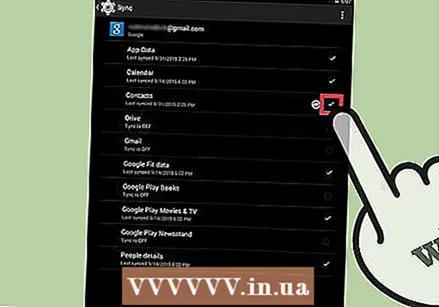 पुष्टि करें कि यदि आप अपने Android डिवाइस पर Gmail संपर्क नहीं ढूँढ सकते हैं, तो संपर्क ऑटो सिंक में सेट हैं। सेटिंग्स> खाते> Google पर जाएं, अपने जीमेल खाते पर टैप करें, फिर "सिंक कॉन्टैक्ट्स" पर टिक करें। तब से, आप किसी भी कंप्यूटर या डिवाइस से अपने जीमेल संपर्क में जो भी बदलाव करते हैं, वह अपने आप आपके एंड्रॉइड के साथ सिंक हो जाएगा।
पुष्टि करें कि यदि आप अपने Android डिवाइस पर Gmail संपर्क नहीं ढूँढ सकते हैं, तो संपर्क ऑटो सिंक में सेट हैं। सेटिंग्स> खाते> Google पर जाएं, अपने जीमेल खाते पर टैप करें, फिर "सिंक कॉन्टैक्ट्स" पर टिक करें। तब से, आप किसी भी कंप्यूटर या डिवाइस से अपने जीमेल संपर्क में जो भी बदलाव करते हैं, वह अपने आप आपके एंड्रॉइड के साथ सिंक हो जाएगा।